Lühikeses Word 2013 dokumendis saate kommentaare hõlpsalt sirvida ja uurida, eriti kui need on õhupallides. Kui dokument on pikem, võib olla mugavam kasutada nuppe Järgmine ja Eelmine, mis asuvad vahekaardi Ülevaate grupis Kommentaarid, et liikuda ühest kommentaarist teise.
1. Kommentaaride ülevaatamine
Redaktsioonide ja kommentaaridega Word 2013 dokumendis valige:
- Ülevaatus → Järgmine kommentaar, mille leiate rühmast Kommentaarid.
| Samuti tasub meeles pidada |
Tegevus |
| Klõpsake Järgmine kommentaar |
Esimene kommentaar muutub valituks. |
| Klõpsake Eelmine kommentaar |
Ilmub eelmine kommentaar. |
| Pöörduda dokumendi algusesse |
Pule Ctrl+Home. |

Pärast kommentaari ülevaatamist võite soovida selle kustutada.
2. Kommentaaride printimine
Kui soovite valida, kas lisada printimisel kommentaare, järgige neid samme:
- Valige Fail → Prindi.
- Klõpsake nuppu Prindi kõik lehed.
- Allosas ilmuvast menüüst valige Print Markup.
Note: Kui see käsk on valitud, prinditakse kommentaarid; kui ei ole, siis nad ei tee. Klõpsake käsul selle sätte vahetamiseks.
3. Kommentaaride kustutamine
Dokumendist kommentaaride kustutamiseks:
- Liikuge esimese kommentaari juurde, valides Ülevaatus → Järgmine kommentaar.
- Kommentaari kustutamiseks klõpsake rühmas Kommentaarid nuppu Kustuta.
- Järgmise kommentaari juurde liikumiseks klõpsake uuesti Järgmine kommentaar.
- Kommentaaride massiliseks kustutamiseks klõpsake nuppu Kustuta kõrval olevat allanoolt ja valige Kustuta kõik dokumendis olevad kommentaarid.
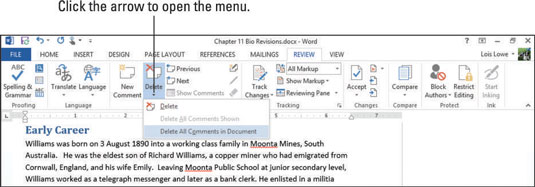
4. Dokumendi salvestamine
Pärast kommentaaride ülevaatamist ja võimalusel kustutamist, ärge unustage dokumenti salvestada.


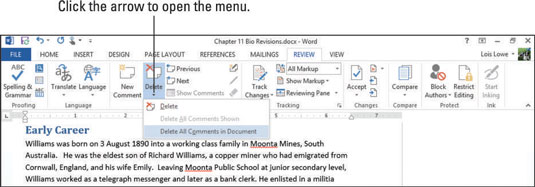








Olev -
Kas see töötab ka Maci Wordis? Otsin vabandust, kui keegi juba küsis.
Marko -
Kui kopeerin kommentaare, kas need jäävad alles? Kas keegi oskab nõu anda
Liis -
Kas keegi oskab öelda, kuidas jagatud dokumentide kommentaare eemaldada? Mul on sellega raskusi.
Jaanika -
Kas keegi on kuulnud, kuidas teiste inimeste kommentaare hallata, kui nad dokumendi jagavad?
Anna -
Lihtne juhend ja väga arusaadav. Kas keegi võiks anda nõu, kuidas Word 2016 puhul sama teha?
Rita -
Aitäh, sain palju uut teavet! Lihtsad ja selged sammud
Liisi -
Nii hästi kirjutatud! Kindlasti jagan seda oma kolleegidega, kes samuti Wordiga töötavad
Renate -
Olen Wordis alles algaja, aga see artikkel on mulle tõeliselt abiks. Suur aitäh!
Teet -
Tore! Ma pole kunagi aru saanud, kuidas kommentaare tõhusalt hallata. Nüüd saan oma dokumendid puhtamaks!
Helena -
Väga hea artikkel! Alati on tore õppida uusi asju, eriti kui need aitavad töö sujuvamaks muuta.
Kaur -
Tore, et leidsite aega sellise teema käsitlemiseks. Kommenteerimisest on palju kasu
Marit -
Olen alati mures, kui palju kommentaare dokumenti jääb. Tänu sellele artiklile tunnen end enesekindlamalt
Jaanus -
Kas keegi oskaks soovitada, kuidas toimetada kommentaare rühmatöös? Mis on parim praktika?
Kati -
Olen Wordi kasutaja olnud juba aastaid, kuid see artikkel avas mu silmad! Suur aitäh need teadmised jagamast!
Martin -
Olen ise olnud sellistes olukordades, kui kommentaarid segavad. Tänu sellele postitusele tunnen, et saan neid lõpuks hallata.
Pille -
Täna leidsin, et minu kommentaarid ei olnud salvestatud. Kuidas neid tagasi saada
Merle -
Täpselt, mida ma otsisin! Väga kasulik info, aitäh autorile
Kristo -
Kas need meetodid kehtivad ka alates Word 2010? Tahaksin veenduda enne testimist
Paula -
Aitäh, et jagasite oma teadmisi! Nüüd saan mitu asja ühe hoobiga korda
Uno -
Ma armastan, kui saan jagada oma dokumendi kommentaare ja keegi neid hallata aitab. Suur tänu juhendi eest
Timur -
Meeldib, et see artikkel käsitleb just kommenteerimist, sest see on mu tööosa oluline komponent
Andreas -
Olin alati hädas oma Wordi dokumentide kommentaaridega. See artikkel on tõeline päästja
Kristel -
Kas keegi võiks jagada rohkem sellist teavet? Ma tahaksin õppida, kuidas teisi kommentaare lisada ja hallata
Sinilind -
Imeline lugemine! Olen saanud rohkem teadmisi, millega oma tööalaste dokumentidega edasi minna
Silvia -
Olen näinud palju teavet Wordi kohta, aga see artikkel on üks kõige kasulikumaid
Ursula -
Väga selged juhised! Olen alati mures, et kommentaarid jäävad dokumentidesse. Nüüd on mul hea tunne
Liina -
Olen tänulik, et leidsite aega selle kirjutamiseks. Kommenteerimine on tõesti hädavajalik osa meie tööst
Heli -
Olen rõõmus, et leidsin lõpuks head abi Wordi dokumentide haldamiseks. Ainult tänud!
Simo -
Ma olen alati olnud arvuti algaja, aga nüüd tundub, et ma saan ka Wordiga hakkama! Suur tänu
Priit -
Suurepärane, ma ei teadnud, et on nii lihtne kommentaare eemaldada! Proovin kohe järele
Aare -
Head lähenemist ja lihtsad juhised! Teie artikkel on tõesti väärt lugemist
Arvo -
Ma ei teadnud, et see on nii lihtne! Tänud, nüüd saan paremini oma dokumentidega toimetada.
Ilona -
Ma armastan, kui leian selliseid juhendeid, mis teevad elu lihtsamaks! Suur tänu jagamise eest!
Margit -
Hea, et leidsite aega sellise sisuka artikli kirjutamiseks. Kommenteerimine on tõesti hädavajalik
Karl -
Olen varem palju aega raisanud kommentaaride kustutamisele. Tänu sellele postitusele leidsin kiire lahenduse
Diana -
See artikkel aitab kindlasti paremini korraldada minu tööprotsesse. Suur aitäh
Margus -
Jah, see artikkel aitab tõepoolest! Kommenteerimine on minu jaoks uue projektiga kasulik
Kaido -
Täiuslik juhend, olen juba proovinud ja see tõesti toimib! Suur aitäh